Escr. y web

Navegar por la app de RC Video Pro y Pro+
de escritorio y web | App de RC
La app de escr. y web de RC se divide en varias secciones: la barra de encabezado superior, la barra de navegación izq., el panel izq. y el central.
Parte de la información contenida en estas secciones puede cambiar según la parte de la app en la que se encuentre, pero hay dos secciones que permanecen iguales: la barra de navegación izquierda y la barra de encabezado superior.
Barra de navegación izq.
Puede navegar entre estas funciones en la barra de navegación de la izquierda:
- Mensaje: Envíe y reciba, cree y colabore en equipos, comparta archivos y cree tareas.
- Vídeo: Inicie, programe y únase a reuniones, gestione grab. y vea reuniones recientes.
- Teléfono: Realice y reciba llamadas, envíe y reciba mensajes, gestione el historial de llamadas y escuche el buzón de voz. Solo disponible para usuarios de Video Pro+.
- Contactos: Añada, vea y gestione usuarios de RC, incluyendo admin., compañeros y usuarios invitados. También puede crear, ver y gestionar equipos. Nota: Puede conectar sus Contactos personales de Google y conectar su Cuenta de Office 365 aquí.
- Tarea, Evento, Archivo, Nota: Añada, vea y gestione tareas, eventos, archivos y notas.
- Apps: Integre apps de terceros desde RingCentral App Gallery para recibir notif. y alertas personalizadas.
- Analytics: Solo disponible como admin., seleccione el icono de gráfico de barras para ir al portal de Analytics de RC RingEX.
- Ajustes: Configure los ajustes de la app de RC, incluidos para notificaciones y sonidos, Mensaje, Vídeo y Teléfono. También puede sincronizar su calendario y ver los atajos de teclado disponibles en la app.
- Centro de Recursos: Guía de usuario, consejos ráp., vídeos explicativos y anuncios de funciones.
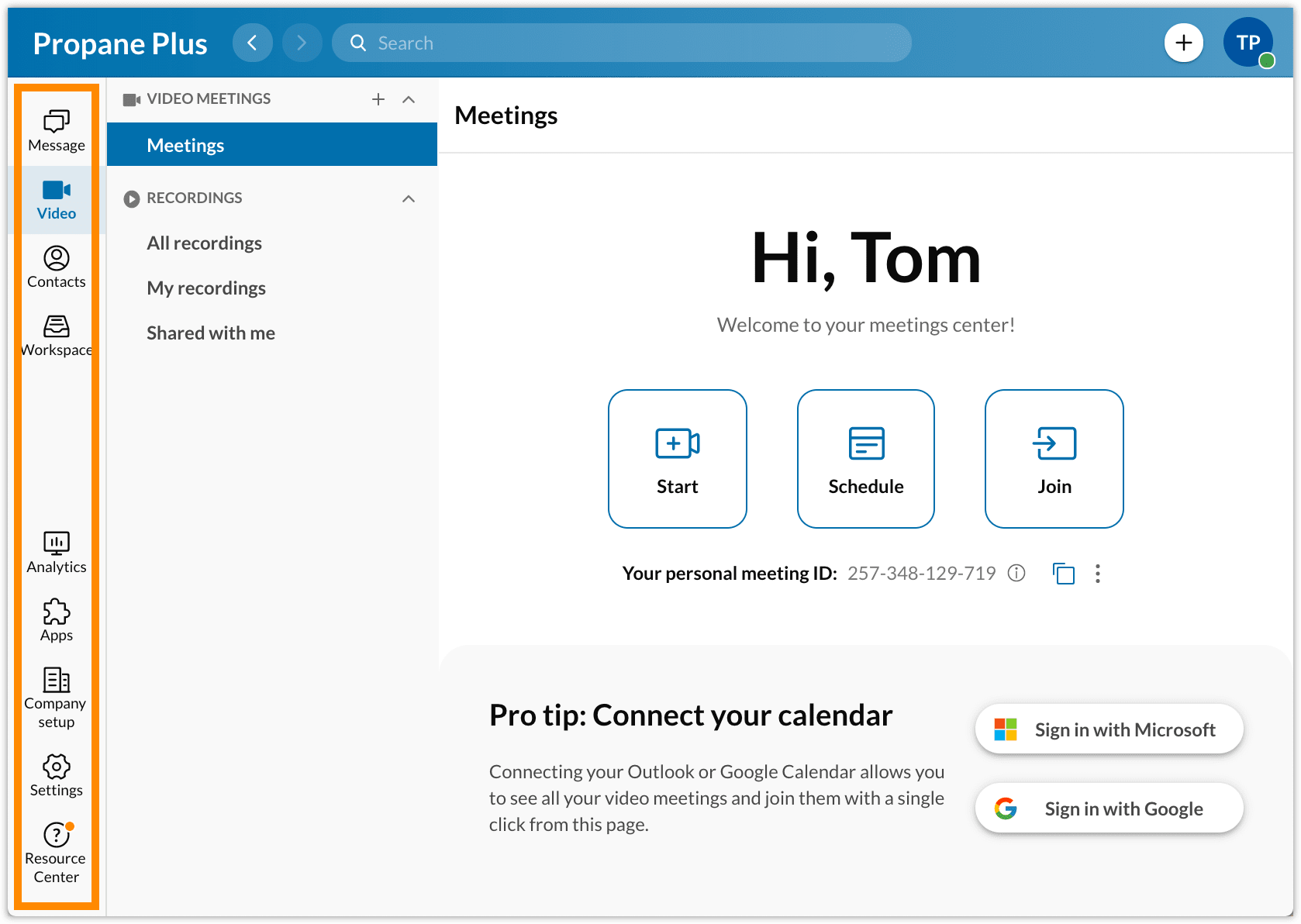
Barra superior
La barra de encabezado sup. está en la parte sup. de la app y contiene (de izq. a dcha.):
- Nom. de empresa
- Flechas de retroceso y avance para ir a la pág. que visitó previamente
- Una barra para buscar mensajes, usuarios, grupos y equipos en su empresa
- Un teclado de marcación si tiene habilitada la telefonía
- Nuevas acciones para realizar acciones ráp. como
- Enviar mensaje nuevo: Envíeselo a alguien
- Crear equipo: Cree uno nuevo
- Iniciar una videollamada: Inicie una de RC. Puede añadir participantes una vez esté en la reunión
- Programar reunión por vídeo: Se abre una v. modal para que programe una nueva
- Enviar nuevo mensaje: Envíe uno nuevo.
- Enviar fax: Envíe uno nuevo.
- Invitar a RC: Ponga el cursor sobre este ajuste para revelar un conjunto de opciones para invitar a nuevos usuarios a RC. Opciones: Por correo, Por mensaje y Mediante un enlace.
- Menú de perfil Pulse aquí para ver la siguiente opción:
- Perfil: Seleccione Ver perfil para abrirlo y realizar cambios en la información y la foto de perfil.
- Estado: Seleccione Compartir estado para crear un estado para compartir con otros y Borrar estado para borrarlo.
- Presencia: Establezca la presencia de la app de RC colocando el cursor sobre el estado actual y eligiendo de una lista de opciones en un desplegable. Opciones: Disponible, No molestar e Invisible.
- Novedades: Abre las notas de la versión del sitio de soporte de RC. Esto muestra las nuevas funciones de la app de RC.
- Aceptar llamadas en cola: Disponible para admin. y usuarios que forman parte de una c. de llamadas, pulse Aceptar llamadas en c. para activar o no.
- Acerca de: Acerca de para más inf. sobre la versión que está ejecutando y la seguridad de RC, el aviso de privacidad, las condiciones del servicio y la política de uso aceptable.
- Gestionar cuenta: Disponible para admin. esto abre la cuenta en línea de RC, para que pueda gestionar sus ajustes.
- Ayuda y Soporte: Pulse Ayuda y Soporte para obtener soporte para la app de RC.
- Cerrar sesión: Pulse Cerrar sesión para cerrar la sesión.

Panel iz.
No importa dónde esté en la app, encontrará un panel izq. que le permite navegar por las p. principales de una opción de menú en particular. Pero el contenido de este panel será diferente según la opción de menú que esté usando.
P. ej. en Mensaje, este panel izq. contiene una lista de todos los mensajes directos, grupos y equipos abiertos.
Creación ráp.
Una función importante del panel izq. es el botón + de creación ráp. Cuando pase el cursor sobre cualquier nombre de sección, puede aparecer el botón + en la derecha. Al pulsar este botón, se creará un elemento asociado con esa sección.
Por ejemplo, si está en el menú Vídeo, puede iniciar una nueva reunión pasando el cursor sobre el nombre de la sección Reuniones en el panel izq. y pulse el botón + para Iniciar una videollamada en el extremo derecho.

P. central
Cada página de la app tiene un panel central, donde pasará la mayor parte del tiempo interactuando dentro de la app. El panel central variará según donde se encuentre dentro de la app.
Por ejemplo, en Mensaje, el panel central es el hilo de mensajes, que contiene el historial de una conversación concreta. En Vídeo, si está en la página Reuniones, verá una lista de reuniones programadas para el día, así como botones de acción para iniciar, programar o unirse.
© 1999-2022 RingCentral, Inc. Todos los derechos reservados.